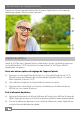Operation Manual
FR
25
Mise en mode Récupération de la SurfTab / Chargement des
réglages d'usine
Le « mode Récupération » permet entre autres de rétablir les réglages d'usine de
l'appareil, de supprimer les mots de passe oubliés ou d'effacer la mémoire de la
SurfTab.
a
Le mode Récupération permettant de configurer des réglages importants, il est
recommandé d'utiliser ce mode uniquement si vous disposez des connaissances
techniques correspondantes !
a) Veuillez éteindre la SurfTab.
b) Appuyez sur le bouton « Volume - » et maintenez-le enfoncé.
c) Appuyez simultanément sur le bouton marche/arrêt et maintenez-le enfoncé.
d) Lorsque le logo Intel apparaît, relâchez les deux boutons.
e) Peu de temps après, l'écran affiche une présélection d'options disponibles.
f) Sélectionnez l'option de menu «
récupération » au moyen des touches de
réglage du volume et confirmez à l'aide du bouton marche/arrêt.
g) La SurfTab affiche à présent le menu du mode Récupération.
h) Vous pouvez naviguer dans le menu à l'aide des touches de réglage du
volume et sélectionner une option à l'aide du bouton marche/arrêt.
i
Pour réinitialiser la SurfTab avec les réglages d'usine, sélectionnez l'option
« wiPe data/FaCtory reset ». Confirmez votre sélection dans le menu suivant en
sélectionnant l'option « yes -- deLete aLL user data ». ATTENTION : tous les fichiers
enregistrés par l'utilisateur (photos, fichiers texte, favoris, etc.) et les réglages
effectués par l'utilisateur (fond d'écran, mots de passe, etc.) seront supprimés !
g) Pour quitter le mode Récupération, sélectionnez l'option «
reBoot system noW »
à l'aide des touches de réglage du volume et confirmez à l'aide du bouton
marche/arrêt. Votre SurfTab quitte alors le mode Récupération et redémarre.
20) Arrêt de la SurfTab
a) Appuyez environ 2 à 4 secondes sur le bouton marche/arrêt pour
éteindre la SurfTab.
b) Appuyez sur «
éteindre ».
c) Le message suivant s'affiche : «
éteindre / Votre taBlette Va s'éteindre ».
Confirmez en appuyant sur « OK » pour éteindre la SurfTab.